Garmin eTrex Camo: Справочный раздел Проекция путевой точки
Справочный раздел Проекция путевой точки: Garmin eTrex Camo
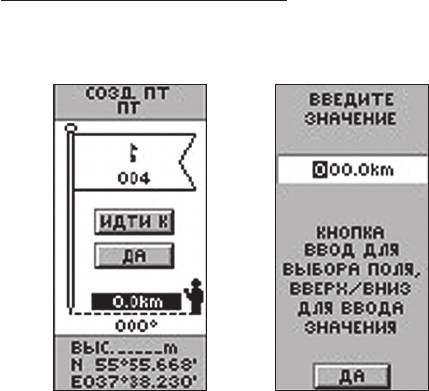
Справочный раздел
Проекция путевой точки
2. Используя кнопку UP или DOWN, выделите опцию
Используя функцию проекции, Вы можете создать новую путевую
“PROJECT” (проекция) и нажмите на кнопку ENTER.
точку, расположенную на заданном расстоянии и в заданном на-
На экране появится страница проекции путевой точки
правлении относительно существующей путевой точки. Также Вы
(PROJECT WAYPOINT). Новой путевой точке по умолчанию
можете изменить название, символ и высоту новой путевой точки.
будет присвоен номер.
3. Поле расстояния будет выделено. Нажмите на кнопку
Для создания проекции путевой точки:
ENTER для вызова страницы редактирования чисел
1. Выберите путевую точку на странице путевых точек
(EDIT NUMBER).
(WAYPOINT) и нажмите на кнопку ENTER.
4. Находясь на странице EDIT NUMBER, используйте кнопку
DOWN для перемещения к следующему разряду в поле.
Когда нужный разряд будет выбран, нажмите на кнопку
ENTER для вызова списка цифр.
5. Используя кнопку UP или DOWN, выберите нужную цифру
и нажмите на кнопку ENTER. После того, как Вы введете
все нужные цифры, выделите поле “OK” и нажмите на
кнопку ENTER.
6. Когда на экране появится страница проекции путевой
точки, нажмите на кнопку DOWN для выбора поля азимута.
Затем нажмите на кнопку ENTER для вызова страницы
редактирования угла (EDIT ANGLE).
7. Находясь на странице EDIT ANGLE, используйте кнопку
DOWN для перемещения к следующему разряду в поле.
Когда нужный разряд будет выбран, нажмите на кнопку
ENTER для вызова списка цифр.
Страница проекции
Страница редактирова-
путевой точки
ния чисел
8. Используя кнопку UP или DOWN, выберите нужную цифру
40 eTrex Russian/eTrex Camo Руководство пользователя
Оглавление
- Введение
- Введение
- Введение Содержание
- Введение
- Введение Соответствие нормам FCC (Федеральной Комис-
- Введение
- Введение
- Введение
- Введение Технический уход Хранение прибора
- Введение
- Введение Внешний вид прибора eTrex
- Введение Функции кнопок
- Введение Установка батарей и крепление ремешка Установка батарей
- Начало работы
- Начало работы Краткое описание страницы карты
- Начало работы
- Начало работы Изменение часового пояса ПРИМЕЧА НИЕ: Перед отметкой путевой точки убе-
- Начало работы Чувствуйте себя как дома
- Начало работы
- Начало работы Выбор верного направления
- Начало работы Очистка перегруженного экрана карты
- Справочный раздел
- Справочный раздел Дополнительная страница спутников (ADVANCED
- Справочный раздел
- Справочный раздел Страница компаса (POINTER)
- Справочный раздел
- Справочный раздел Опции страницы путевого компьютера
- Справочный раздел
- Справочный раздел Страница путевых точек
- Справочный раздел
- Справочный раздел Проекция путевой точки
- Справочный раздел
- Справочный раздел Страница времени Поправки относительно UTC
- Справочный раздел
- Справочный раздел Склонение
- Справочный раздел Настройки по умолчанию
- Справочный раздел
- Приложение
- Приложение Руководства пользователя Другое
- Приложение Приложение F. Схема подключения
- Приложение Приложение G. Рекомендации по приему
- Приложение 68 eTrex Russian/eTrex Camo Руководство пользователя
- Приложение






